Kui proovite seadistada arvutit, olete ilmselt märganud, et alternatiivseid valikuid pole sisse logida Windowsi kontoga. See kehtib eriti kasutajate kohta, kes hüppavad Windows 7 -st Windows 10 -sse, kus saate hõlpsalt seadistada ja sisse logida ilma Microsofti kontota.
Windows 10 -s pole enam võimalust sisse logida klassikalise kohaliku Windowsi kontoga, mis oli peidetud valiku „Võrguühenduseta konto” taha. Te ei saa Windows 10 seadistada ilma Microsofti kontota. Selle asemel olete sunnitud esmakordsel seadistusprotsessil-pärast uue arvuti installimist või operatsioonisüsteemiga seadistamist-sisse logima Microsofti kontoga.
Sisukord

Microsoft soovib luua sujuva kasutuskogemuse, et saaksite oma seadmetes kasutada samu funktsioone. Lisaks sünkroonib see teie seaded teie Microsofti kontoga, näiteks arvuti teema ja salvestatud paroolid.
Sellegipoolest olete seotud Windowsi kontoga, kas see teile meeldib või mitte. Enne a loomist peate sisse logima Windowsi kontoga kohalik konto. Õnneks on Windows 10 seadistamiseks ilma Microsofti kontota mitmeid viise, mida me selles juhendis jagame.
Kohalik konto vs Microsofti konto: kumb on parem?
Kohalik konto on klassikaline viis, kuidas enamik inimesi oma arvutitesse sisse logib. Siin klõpsate oma kasutajakontol, sisestate parooli ja hakkate arvutit kasutama. Saate endiselt sisse logida kohaliku kontoga Windows 10 -s, kuid kõigepealt vajate Microsofti kontot kohaliku konto loomiseks valige Seaded> Kontod> Teie andmed> Logige sisse kohaliku inimesega konto.
Kohaliku konto kasutamisel on hea see, et saate seda kasutada laadige alla ja installige tasuta mänge ja Windowsi poe rakendused ilma Microsofti kontot kasutamata ning kasutage süsteemirakendusi, nagu Mail ja Calendar.
Teisest küljest on Microsofti konto üks konto, mida saab tasuta kasutada mitme Microsofti sisselogimiseks pilvetooted, nagu Outlook.com, OneDrive ja Skype, või sellised seadmed nagu Windowsi nutitelefonid ja Xboxi mäng konsoolid. Samuti saate Microsofti kontoga alla laadida tasulisi rakendusi ja pääseda juurde kõigile Windows 10 funktsioonid.

Windows 10 kohalike kontode poliitika idee on leida tasakaal Microsofti vahel kontod ja kasutajate ootused, pakkudes samal ajal kohalikele konto kasutajatele sama palju funktsioone võimalik. Saate endiselt kasutada oma Windows 10 arvutis kohalikku kontot ja seejärel Microsofti kontot rakenduste allalaadimiseks ja installimiseks Windowsi poest.
Muud Microsofti konto kasutamise eelised Windows 10 -ga hõlmavad tasuta pilvesalvestust OneDrive'i kaudu, kontoseadete sünkroonimist, näiteks võrguprofiilid, paroolide haldamine ja Windowsi poe rakenduse seaded ning tuttav kogemus kõikides rakendustes ja seadmetes.
Microsofti konto peamised puudused on see, et see on häkkitav, selle kasutamiseks on vaja Interneti -ühendust uusimad salvestatud seaded, pakub vähem privaatsust ja sünkroonib teie seaded automaatselt kõigi teie seadetega seadmeid. Kui sa pääsete oma kontolt välja, ei pääse te ka juurde teistele seadmetele, mida selle kontoga kasutate.
Kuidas seadistada Windows 10 ilma Microsofti kontota
Windows 10 proovib veenduda, et kasutate Microsofti kontot, kuid saate siiski luua kohaliku konto, kasutades järgmisi samme.
Märge: Kui kasutate kodu versiooni ja olete Internetiga ühendatud, ei saa te ilma Microsofti kontota Windows 10 seadistada, seega on esimene samm Interneti -ühenduse katkestamine.
Windows 10 kodu
- Kui olete võrguga ühendatud Etherneti kaabli või WiFi abil, tuleb kõigepealt kaabel lahti ühendada või arvuti WiFi -st lahti ühendada. WiFi jaoks ühendused, saate protsessi vahele jätta häälestusviisardi alguses, klõpsates Windows 10 seadistamise tööriistaribal tagasiliikumise ikoonil, ja seejärel proovida luua Microsoft konto.
Teise võimalusena vajutage Lennukirežiim WiFi katkestamiseks või ruuteri vooluvõrgust eemaldamiseks, kui kõik muu ebaõnnestub, vajutage sülearvuti klahvi. Kui näete "Midagi läks valesti”Veateade, klõpsake nuppu Vahele jätma konto loomise etapi vahelejätmiseks.

- Aastal Kes seda arvutit kasutama hakkab looge võrguühenduseta konto ja logige Windows 10 -sse sisse ilma Microsofti kontot kasutamata.

Windows 10 Professional (Pro)
Kui kasutate operatsioonisüsteemi Windows 10 Professional, saate kohaliku konto luua, valides Domeeniga liitumine suvandit seadistusekraani vasakus alanurgas.

Kui te mingil põhjusel domeeni liitumise valikut ei näe, saate siiski kasutada sama trikki, mida oleme eespool Windows 10 Home jaoks kirjeldanud, katkestada Interneti -ühenduse ja luua kohaliku konto.
Lõi Microsofti "näiva" konto
Kui esimene meetod teie jaoks ei tööta, on Microsofti soovitatud juhiste abil siiski võimalik luua kohalik konto. Looge häälestusprotsessi ajal Microsofti konto ja muutke see hiljem kohalikuks kasutajakontoks.
- Logige sisse oma Microsofti kontoga ja avage Seaded> Kontod.

- Klõpsake nuppu Teie teave vasakul paanil.

- Järgmisena klõpsake nuppu Logige sisse kohaliku kontoga. Windows 10 juhendab teid kohaliku kasutajakontole ülemineku protsessis.
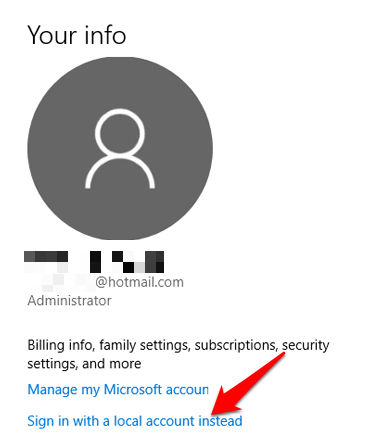
Kui teil on kohalik konto, saate Microsofti näivast konto süsteemist kustutada.
Kasutage Windows 10 omal moel
Kuigi me pole kindlad, milliseid samme Microsoft tulevikus konto loomise osas ette võtab, need kaks meetodit peaksid võimaldama teil Windows 10 seadistada ilma Microsofti kontota olemine. Meile meeldiks kuulda, kas need sammud töötasid teie jaoks või mitte. Helistage allpool olevas kommentaaris.
Tere tulemast Help Desk Geeki- ajaveebi, mis on täis usaldusväärsete tehnikaspetsialistide näpunäiteid. Meil on tuhandeid artikleid ja juhendeid, mis aitavad teil probleemi lahendada. Pärast artiklite käivitamist 2008. aastal on meie artikleid loetud üle 150 miljoni korra.
Tahtma muljet avaldama oma sõprade ja perega vinge tehnikahuviline?
Tellige Help Desk Geek ja hankige iga päev suurepäraseid juhendeid, näpunäiteid ja nippe! Saadame ainult kasulikku!
Me vihkame ka rämpsposti, loobuge tellimusest igal ajal.


